- Windows 11 заема доста повече място от всяка друга ОС, тъй като разполага с допълнителни функции.
- Важно е да знаете необходимия размер за инсталацията на Windows 11, тъй като това ще ви спести от стрес и грешки.
- Освен това, наличието на тази операционна система Windows ще ви позволи да се насладите на по-добро компютърно изживяване.
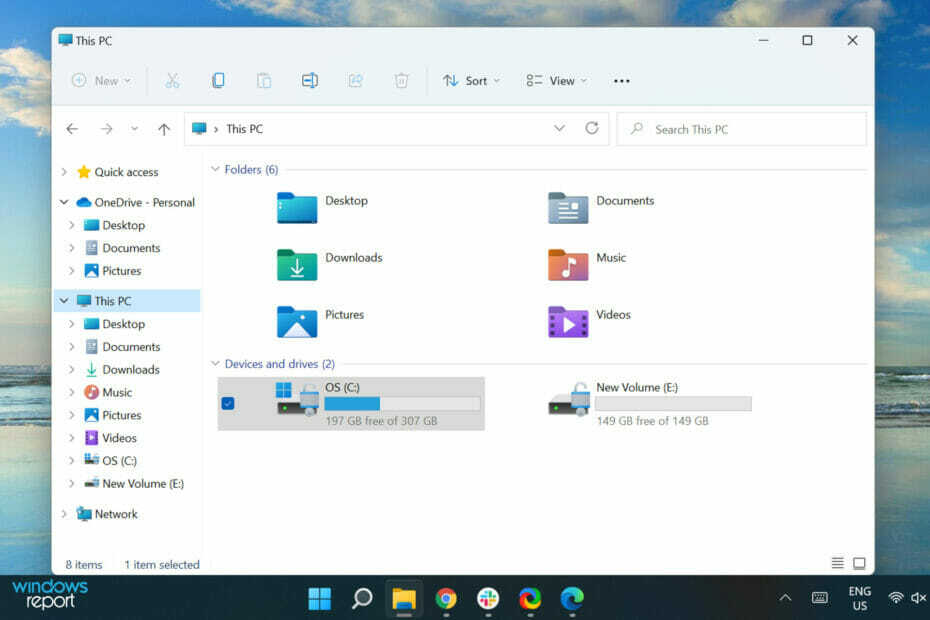
хИНСТАЛИРАЙТЕ, КАТО ЩРАКНЕТЕ ВЪРХУ ФАЙЛА ЗА ИЗТЕГЛЯНЕ
Този софтуер ще поправи често срещани компютърни грешки, ще ви предпази от загуба на файлове, злонамерен софтуер, хардуерна повреда и ще оптимизира вашия компютър за максимална производителност. Отстранете проблеми с компютъра и премахнете вирусите сега в 3 лесни стъпки:
- Изтеглете Restoro PC Repair Tool който идва с патентовани технологии (наличен патент тук).
- Щракнете върху Започни сканиране за да намерите проблеми с Windows, които биха могли да причинят проблеми с компютъра.
- Щракнете върху Поправи всичко за да коригирате проблеми, засягащи сигурността и производителността на вашия компютър
- Restoro е изтеглен от 0 читатели този месец.
Няколко потребители на Windows съобщиха за проблеми с надграждането до наскоро пуснатата операционна система Windows 11.
Windows 11 беше представен през октомври 2021 г. и дойде с множество нови функции за геймърите и други елементи като преработено меню "Старт" или възможност за създаване на група прозорци, които могат да бъдат минимизирани и възстановени от лентата на задачите.
Преди да инсталирате тази ОС, трябва да сте наясно с изискванията за пространство на Windows 11, тъй като те почти сигурно ще бъдат повече от предишната ви ОС поради добавените функционалности.
Трябва обаче да се отбележи, че компютърното пространство не е единственият реквизит за инсталиране на Windows 11.
Няколко други изисквания включват процесор от 1 гигахерц (GHz) или по-бърз с 2 или повече ядра на съвместим 64-битов процесор или система върху чип (SoC), 4 GB RAM и т.н.
В тази статия ще обсъдим изискванията за пространство на Windows 11 и няколко други причини, поради които вашият компютър може да не е съвместим с тази ОС.
Какви са някои от новите функции на Windows 11?
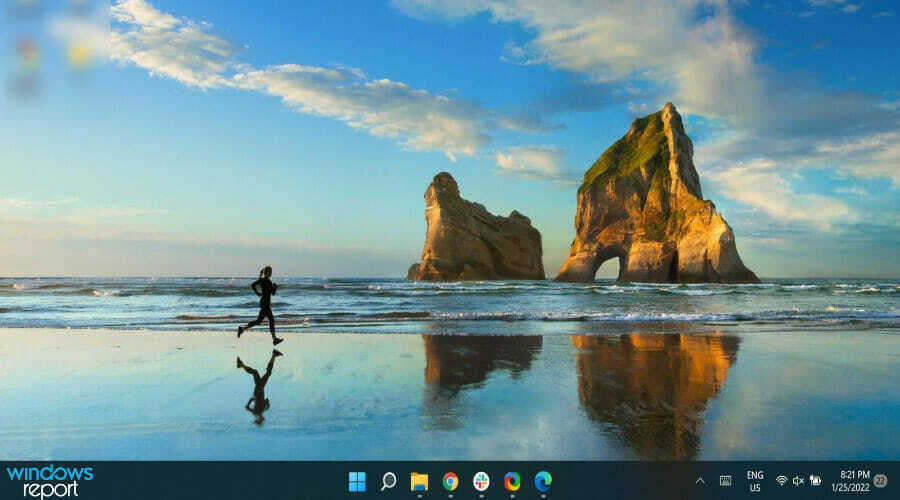
Windows 11 идва с редица нови функции, които правят неговия размер за съхранение по-голям от този на следващата ОС Windows. Функциите на Windows 11 включват:
- Ново проектирано меню "Старт" и лента на задачите
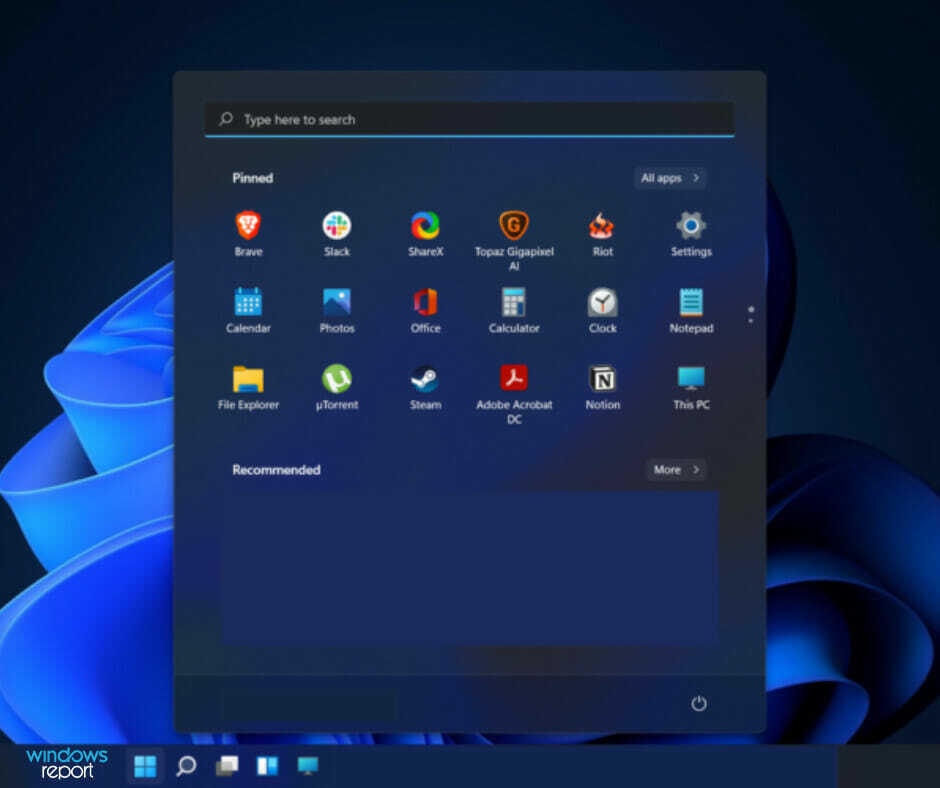
Най-очевидната разлика между Windows 10 и Windows 11 е менюто "Старт". В Windows 10 менюто "Старт" е закотвено в долната лява част на екрана, но това е променено в Windows 11.
Менюто "Старт" е преместено в центъра на екрана, точно над лентата на задачите, която също е преработена, за да бъде в центъра на екрана. Windows 11 обаче ви позволява само закрепете лентата на задачите в долната част на екрана.
- Функции за многозадачност най-вече за разработчици и геймъри
Многозадачността беше добавена към Windows 11, за да позволи на потребителите да стартират много приложения едновременно, за да повишат производителността.
Също така, не се колебайте да проверете някои настройки за игри, които трябва да активирате за да се гарантира най-висока производителност на графиката.
- Уиджети, които могат лесно да бъдат персонализирани
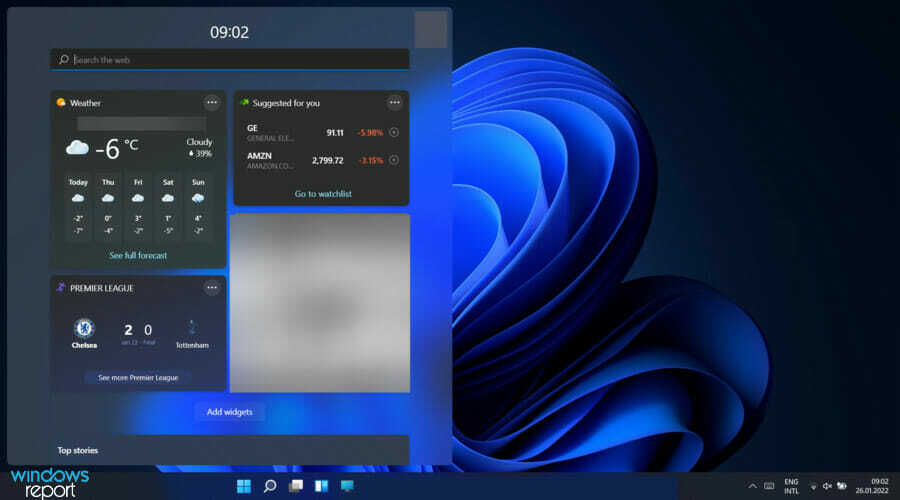
Както споменахме по-рано, Windows 11 е създаден, за да изследва по-добре Windows OS на вашия компютър. Повечето от направените промени са просто надстройка на това, което беше в Windows 10.
В лентата на задачите на Windows 11 има опция за Widget който показва голям панел от актуализации за времето, новини, спорт и много други. Всяка от джаджите може лесно да бъде персонализирана или дори премахната в зависимост от преценката на потребителя.
Въпреки това, тъй като функцията заема много място на екрана, можете да изберете деактивирайте джаджи в Windows 11.
Какви са изискванията за пространство на Windows 11?
Познаването на необходимото пространство за инсталиране на Windows 11 предварително е доста необходимо, за да имате безпроблемна инсталация.
Експертен съвет: Някои проблеми с компютъра са трудни за справяне, особено когато става въпрос за повредени хранилища или липсващи файлове на Windows. Ако имате проблеми с отстраняването на грешка, системата ви може да е частично повредена. Препоръчваме да инсталирате Restoro, инструмент, който ще сканира вашата машина и ще идентифицира каква е грешката.
Натисни тук да изтеглите и да започнете ремонта.
Наред с другите изисквания, Windows 11 се нуждае от достатъчно пространство от вашия компютър, за да бъде стартиран.
Минималното изискване за пространство, посочено от Microsoft за инсталация на Windows 11, е 64 GB. Въпреки това, инсталацията всъщност отнема около 27 GB в зависимост от версията на Windows 11, която инсталирате.
Microsoft препоръчва 64GB главно защото инсталирането на операционна система изисква много място движете се, така че е по-добре да сте в крак с това изискване, за да получите по-добро изживяване с Windows 11.
Но страницата с изисквания за инсталиране на Windows 11 също казва: Може да е необходимо допълнително място за съхранение за изтегляне на актуализации и активиране на специфични функции.
Защо компютърът ми не е съвместим с Windows 11?
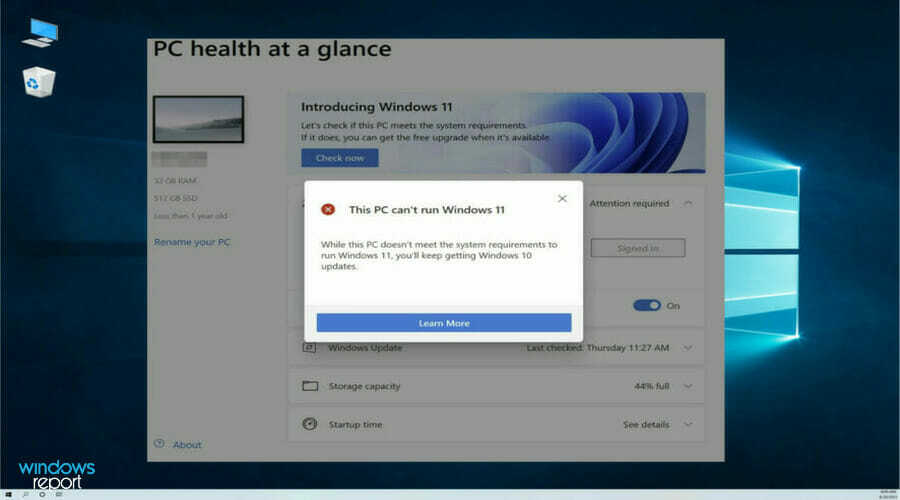
Ако се опитвате да инсталирате Windows 11 на вашия компютър, но продължавате да получавате съобщения за грешка Този компютър не може да работи с Windows 11, може да помислите да проверите тези неща:
- Доверен платформен модул (TPM) 2.0
- UEFI, възможност за безопасно зареждане
Уверяването, че тези спецификации са активирани, може да помогне или да коригира вашия Windows 11, който не работи.
Има няколко други причини, поради които най-новата ОС Windows не е съвместима с вашата машина, включително вашият компютър, който не отговаря на изискванията на Microsoft за Windows 11.
В резултат на това е добра идея да проверете официалния уебсайт на Microsoft за предпоставките за Windows 11 преди да се опитате да го инсталирате на вашия компютър. Докато изискванията са изпълнени, процедурата трябва да бъде лесна.
Достатъчни ли са 4 GB RAM за Windows 11?
Най-техническият отговор на този въпрос е да. Според изискванията на Microsoft, 4GB RAM е минимумът, необходим за работа на Windows 11.
Така че, ако използвате 2GB RAM, можете да помислите за надграждането му до 4GB, за да можете да инсталирате тази ОС на вашия компютър.
Открийте приложението PC Health Check на Windows 11
PC Health Check може да се използва, за да разберете дали вашият компютър има всичко необходимо за инсталиране на Windows 11. За да потвърдите дали компютърът ви е съвместим с операционната система или да разберете какво причинява несъвместимостта на компютъра с Windows 11, можете изтеглете приложението PC Health Check и го стартирайте на вашето устройство.
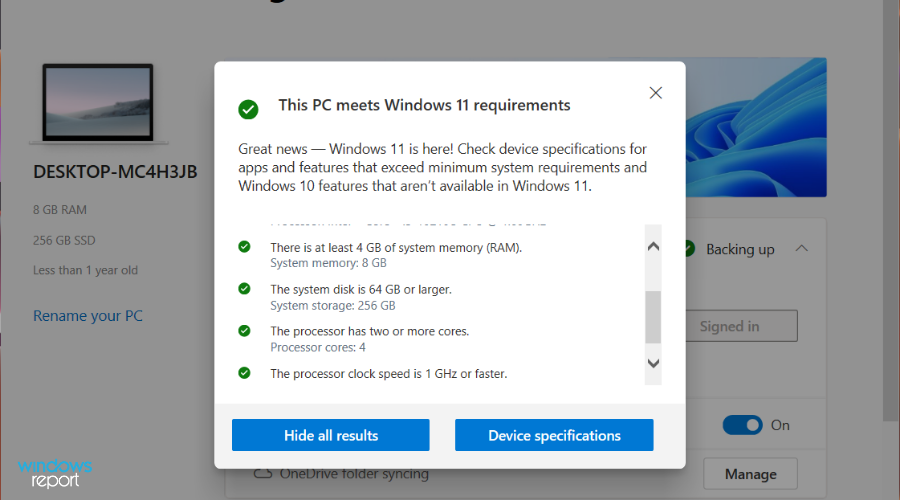
Ако компютърът ви не е съвместим с наскоро пуснатата ОС, ще получите изскачащо съобщение, което гласи: Този компютър в момента не отговаря на системните изисквания на Windows 11.
Освен това ще получите подробен отчет за причините, поради които компютърът ви не може да инсталира Windows 11 и да се надяваме как да го поправите. С това можете да сте сигурни защо вашият компютър не работи с Windows 11.
Почти сигурно ще срещнете проблеми, ако се опитате да инсталирате Windows 11 на остарял компютър защото съвременните компютри са тези, които са оборудвани с необходимите характеристики за инсталиране Windows 11.
Въпреки това, ако проблемът е поправим, можете лесно да го заобиколите, като използвате указанията, предоставени по-горе. Кажете ни как протече процедурата за вас в областта за коментари по-долу.
 Все още имате проблеми?Поправете ги с този инструмент:
Все още имате проблеми?Поправете ги с този инструмент:
- Изтеглете този инструмент за ремонт на компютър оценен страхотно на TrustPilot.com (изтеглянето започва на тази страница).
- Щракнете върху Започни сканиране за да намерите проблеми с Windows, които биха могли да причинят проблеми с компютъра.
- Щракнете върху Поправи всичко за отстраняване на проблеми с патентовани технологии (Изключително отстъпка за нашите читатели).
Restoro е изтеглен от 0 читатели този месец.
![Как да получите достъп до потребителската папка на стар твърд диск [Ръководство за Windows 11]](/f/a746d74c230eb87edf5f79feff18cdf6.jpg?width=300&height=460)
